구글 포토 얼굴 인식 기능, 똑똑하게 활용해서 추억을 더욱 쉽고 빠르게 찾아보세요!
소중한 순간들이 고스란히 담긴 사진들을 구글 포토에 안전하게 저장해두셨나요? 그렇다면 얼굴 인식 기능을 똑똑하게 활용하여 더욱 편리하게 추억을 관리하고, 원하는 사람의 사진을 눈 깜짝할 사이에 찾아보고, 소중한 사람들과 간편하게 공유하는 방법을 알아볼까요?
인공지능 기술이 적용된 구글 포토의 놀라운 얼굴 인식 기능을 활성화하는 방법부터, 인식된 얼굴 그룹을 관리하고 라벨링하는 꿀팁, 그리고 사진 검색 및 공유 노하우까지 자세히 안내해 드립니다.
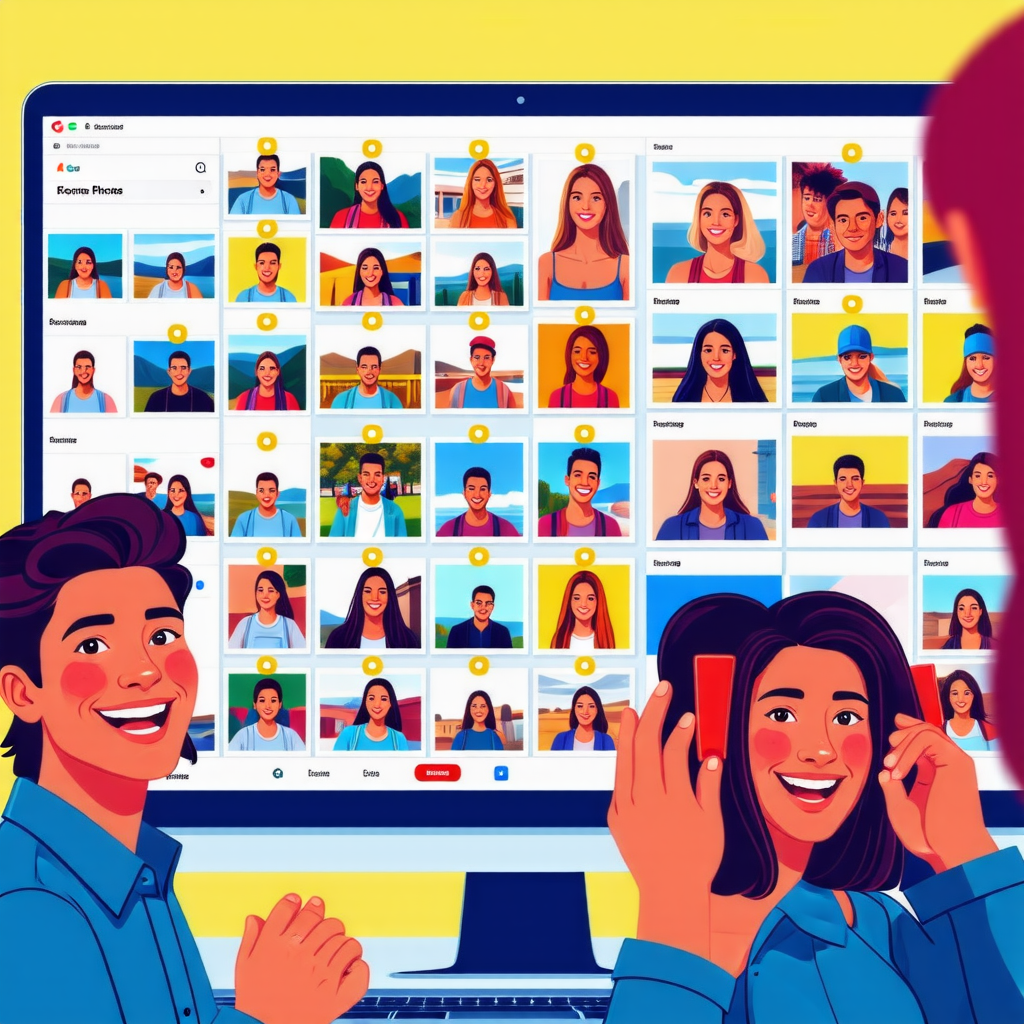
1. ✨ 구글 포토, AI가 알아서 추억을 정리해주는 마법 같은 앨범
구글 포토는 구글에서 제공하는 클라우드 기반의 똑똑한 사진 및 동영상 저장 및 관리 서비스입니다. 사진과 동영상을 고화질로 무료 (최근 정책 변경으로 인해 용량 제한이 있을 수 있으니 확인이 필요합니다)로 백업할 수 있으며, 강력한 자동 백업 기능, 다채로운 편집 도구, 그리고 놀라운 검색 기능을 통해 사용자들이 소중한 추억을 더욱 편리하게 관리하고 사랑하는 사람들과 공유할 수 있도록 돕습니다. 특히, 얼굴 인식 기능은 구글 포토를 더욱 특별하게 만들어주는 핵심 기능 중 하나입니다.
2. 🤔 얼굴 인식 기능, 왜 똑똑하게 활용해야 할까요?
구글 포토의 얼굴 인식 기능은 단순한 편리함을 넘어 사진 관리의 효율성을 극대화하는 스마트한 기능입니다. 이 기능을 활용하면 다음과 같은 놀라운 장점들을 누릴 수 있습니다.
- 번거로운 태그 작업 없이 특정 인물 사진 초고속 검색: 수천, 수만 장의 사진 속에서 찾고 싶은 특정 가족, 친구, 동료의 얼굴이 담긴 사진만 단 몇 번의 터치로 빠르고 정확하게 검색할 수 있습니다.
- 시간 여행을 떠나듯, 추억 되짚어보기: 특정 인물의 사진들을 한곳에 모아보면서 잊고 지냈던 과거의 소중한 추억들을 마치 시간 여행을 떠나듯 쉽고 생생하게 되짚어볼 수 있습니다.
- 소중한 추억을 간편하게 공유: 특정 인물의 사진들을 선택하여 사랑하는 친구나 가족과 클릭 몇 번으로 간편하게 공유할 수 있습니다. 함께했던 추억을 나누며 더욱 끈끈한 관계를 만들어갈 수 있습니다.
- 자동으로 생성되는 추억 앨범: 인식된 얼굴 데이터를 기반으로 구글 포토가 자동으로 앨범을 생성하여 사진 관리를 더욱 편리하고 즐겁게 만들어줍니다.
3. ⚙️ 구글 포토 얼굴 인식 기능, 지금 바로 활성화하세요!
구글 포토에서 얼굴 인식 기능을 활성화하는 방법은 정말 간단합니다. 아래의 단계를 차근차근 따라 해보세요.
- 구글 포토 앱 실행: 스마트폰 또는 태블릿에서 구글 포토 앱을 실행합니다.
- 설정 메뉴 접근: 화면 오른쪽 상단의 프로필 사진 또는 이니셜을 탭 한 후, 나타나는 메뉴에서 '포토 설정'을 선택합니다.
- '얼굴 그룹화' 또는 '유사한 얼굴 그룹화' 옵션 선택: 설정 메뉴에서 '얼굴 그룹화' 또는 이와 유사한 이름 (예: '유사한 얼굴 그룹화')의 옵션을 찾아 탭 합니다.
- 얼굴 그룹화 기능 활성화: 해당 옵션을 활성화 (스위치를 오른쪽으로 밀거나 체크 표시)합니다. 이 간단한 과정을 통해 구글 포토는 사용자의 소중한 사진들을 분석하여 얼굴을 자동으로 인식하기 시작합니다.
꿀팁: 처음 기능을 활성화하는 경우, 사진 분석에 다소 시간이 소요될 수 있습니다. 안정적인 Wi-Fi 환경에서 진행하는 것을 추천합니다.
4. 🏷️ 인식된 얼굴 그룹 관리하고 원하는 이름으로 라벨링하기
구글 포토가 얼굴 인식을 완료하면, 인식된 얼굴들이 자동으로 그룹으로 묶여 표시됩니다. 이 그룹에 원하는 이름을 지정하여 더욱 쉽고 체계적으로 관리할 수 있습니다.
- '검색' 탭에서 '사람 및 반려동물' 또는 '얼굴' 섹션 접근: 구글 포토 앱 하단의 '검색' 탭을 탭 한 후, 화면 상단의 '사람 및 반려동물' 또는 '얼굴' 섹션을 선택합니다.
- 얼굴 그룹 선택 및 이름 지정: 인식된 다양한 얼굴 그룹 중에서 이름을 지정하고 싶은 그룹을 탭 합니다.
- 이름 입력 및 저장: 화면 상단의 '이름 추가' 또는 유사한 문구를 탭 하고 해당 인물의 이름을 정확하게 입력한 후 '저장' 또는 '완료' 버튼을 탭 합니다.
이렇게 이름을 지정해두면, 이후 해당 인물의 얼굴이 포함된 새로운 사진은 자동으로 해당 그룹에 추가되어 편리하게 관리할 수 있습니다. 또한, 필요에 따라 잘못 그룹화된 얼굴들을 병합하거나, 특정인의 얼굴 그룹을 숨길 수도 있습니다.
5. 🔎 얼굴 인식으로 더욱 똑똑해진 사진 검색 및 편리한 공유
얼굴 인식 기능을 활성화하고 라벨링까지 완료했다면, 이제 사진 검색이 이전보다 훨씬 편리해집니다. 검색창에 저장해둔 인물의 이름을 간단하게 입력하면 해당 인물의 얼굴이 포함된 모든 사진을 시간 순서대로 한눈에 확인할 수 있습니다. 또한, 검색된 사진들을 선택하여 사랑하는 친구나 가족과 간편하게 공유할 수 있습니다. 공유하고 싶은 사진을 선택한 후, 화면 하단의 공유 버튼을 탭 하고 공유하고 싶은 대상을 선택하면 됩니다. 함께했던 즐거운 추억을 순식간에 공유하고 공감대를 형성할 수 있습니다.
6. 🔒 소중한 개인 정보 보호와 보안, 잊지 마세요!
얼굴 인식 기능은 매우 편리하지만, 개인 정보 보호 측면에서도 주의를 기울여야 합니다. 구글 포토는 사용자의 소중한 사진들을 클라우드 서버에 안전하게 저장하지만, 계정 보안에 항상 신경 쓰는 것이 중요합니다. 강력한 비밀번호를 사용하고, 2단계 인증을 활성화하는 등 보안 설정을 강화하여 계정을 안전하게 보호하세요. 또한, 사진 공유 시에는 공유 대상을 신중하게 결정하고, 구글 포토 설정에서 개인 정보 보호 관련 옵션을 꼼꼼히 확인하고 필요에 따라 조정하는 것이 좋습니다. 원치 않는 경우, 얼굴 그룹화 기능을 언제든지 비활성화할 수 있습니다.
7. ❓ 자주 묻는 질문 (FAQ)
- Q: 얼굴 인식 기능은 비용을 지불해야 사용할 수 있나요?
A: 아닙니다. 구글 포토의 편리한 얼굴 인식 기능은 모든 사용자에게 무료로 제공됩니다. - Q: 얼굴 인식 기능을 사용하고 싶지 않다면 끌 수도 있나요?
A: 네, 물론입니다. 구글 포토 설정 메뉴의 '얼굴 그룹화' 옵션을 통해 언제든지 기능을 자유롭게 활성화하거나 비활성화할 수 있습니다. - Q: 얼굴 인식 기능의 정확도는 어느 정도인가요?
A: 구글의 뛰어난 인공지능 기술을 기반으로 개발되어 대부분의 경우 매우 높은 정확도로 얼굴을 인식합니다. 하지만 사진의 품질, 조명 상태, 얼굴 각도, 가려짐 등에 따라 인식률이 다소 차이가 발생할 수 있습니다. 인식률을 높이기 위해 정면을 바라보는 선명한 사진을 사용하는 것이 좋습니다.
구글 포토의 똑똑한 얼굴 인식 기능은 우리의 소중한 추억들을 더욱 쉽고 편리하게 관리하고, 사랑하는 사람들과 더욱 풍성하게 공유할 수 있도록 도와주는 강력한 도구입니다. 오늘 알려드린 유용한 정보들을 바탕으로 얼굴 인식 기능을 적극적으로 활용하여 더욱 스마트하고 즐거운 사진 관리 경험을 누려보세요!
Disclaimer: 본 블로그의 정보는 개인의 단순 참고 및 기록용으로 작성된 것이며, 개인적인 조사와 생각을 담은 내용이기에 오류가 있거나 편향된 내용이 있을 수 있습니다.

이런 내용은 어떠세요?
🔍최근 3달에 13억 수익 엔비디아 NVDL
🔍정품 인증으로 Windows 11 완벽 활용하기: 디지털 라이선스와 제품 키
🔍코스피 vs 나스닥: 43년간의 놀라운 성과 차이, 10초 안팍
🔍구글 크롬 로그인 설정 유지하기 (모든 창이 닫히면 쿠키 및 사이트 데이터..)
🔍전자레인지로 찬밥 데울 때 촉촉하게 유지하는 5가지 방법
'사람들이 많이 찾는 키워드' 카테고리의 다른 글
| 4월 6일 캐시워크 돈버는퀴즈 정답 공개! (feat. 컴온픽박스, 신규회원, 컴온스타일, 쇼케이스팝업) (1) | 2025.04.06 |
|---|---|
| 네이버 클라우드로 내 소중한 파일 안전하게 백업하기! (사진, 문서, 동영상 영구 보관 꿀팁) (1) | 2025.04.06 |
| 광고 전쟁 끝! 네이버 vs 인스타그램, 우리 사업에 딱 맞는 승자는? (1) | 2025.04.06 |
| 경복궁 완벽 정복! 입장료부터 예약 꿀팁, 주변 명소까지 한눈에 (온라인 예약 바로가기) (1) | 2025.04.06 |
| 2025년 소띠 운세 대박 전망! 기회와 안정이 당신을 기다립니다 (0) | 2025.04.06 |